- Vsak dan pošljejo milijone e-poštnih sporočil, Outlook pa je ena izmed najbolj priljubljenih e-poštnih storitev na svetu.
- Microsoftova e-poštna platforma vsebuje vrsto uporabnih funkcij, kot so Focus Inbox, samodejni opomniki, več časovnih pasov in še več, ki povečajo vašo storilnost.
- Toda včasih morda ne bo šlo vse po načrtih. Napaka 0x800ccc0f se ponavadi pojavi, ko uporabniki Outlooka poskušajo poslati e-pošto, lahko pa tudi, ko v mapo Prejeto prejmete e-pošto. V tem priročniku vam bomo pokazali, kako jih lahko hitro popravite.
- Ta priročnik je del našega središča za odpravljanje težav v programu Outlook. Označite ga zdaj, če boste pozneje morali odpraviti druge težave.

Napaka Outlook 0x800ccc0f je tista, ki se pri nekaterih uporabnikih Outlooka pojavi pri pošiljanju ali prejemanju e-pošte.
Ko pride do napake, vrne naslednje sporočilo o napaki: Ime strežnika opravil - Pošiljanje in prejemanje prijavljene napake (0x800ccc0f): Povezava s strežnikom je bila prekinjena . Če se težava nadaljuje, se obrnite na skrbnika strežnika ali ponudnika internetnih storitev (ISP). Strežnik se je odzval :? K '
Zato napaka Outlook 0x800ccc0f zagotavlja, da e-poštna sporočila SMTP niso poslana ali prejeta. Tako lahko v sistemu Windows 10 odpravite napako Outlooka 0x800ccc0f.
Koraki za odpravo napake Outlook 0x800ccc0f
- Preverite svojo internetno povezavo
- Izklopite protivirusno programsko opremo
- Izklopite požarni zid Windows
- V Outlooku povečajte nastavitev časovnih omejitev strežnika
- Zaženite Outlook v varnem načinu
- Popravite datoteke Outlook PST
1. Preverite internetno povezavo
Mogoče je, da je internetna povezava prekinjena. Torej preverite, ali se v vašem brskalniku odpirajo spletna mesta. V nasprotnem primeru je težava očitno posledica napake v povezavi.
Ponovni zagon usmerjevalnika lahko popravi povezavo.
Oglejte si ta čudovit članek za nekaj nadaljnjih nasvetov za odpravljanje internetnih povezav.
2. Izklopite protivirusno programsko opremo
Protivirusna programska oprema, ki skenira e-pošto, lahko ovira prihodnja in odhodna e-poštna sporočila programa Outlook. Tako onemogočanje protivirusnih pripomočkov drugih proizvajalcev lahko odpravi napako Outlook 0x800ccc0f.
Številne protivirusne pripomočke lahko onemogočite tako, da z desno miškino tipko kliknete ikone sistemske vrstice in izberete možnost za onemogočanje, zaustavitev ali izhod. Vendar boste morda morali onemogočiti nekatere protivirusne pripomočke prek njihovih oken.
Ste vedeli, da lahko vaš protivirusni program blokira e-pošto? Oglejte si ta vodnik, če želite izvedeti, kako težavo odpraviti.
Lahko pa začasno odstranite protivirusno programsko opremo iz zagona sistema Windows in nato znova zaženete OS, kot sledi.
- Z desno tipko miške kliknite opravilno vrstico sistema Windows 10 in izberite Upravitelj opravil .
- Izberite zavihek Zagon upravitelja opravil, prikazan na spodnjem posnetku.

- Zdaj izberite svoj protivirusni pripomoček in pritisnite gumb Onemogoči .
- Protivirusna programska oprema se ob ponovnem zagonu sistema Windows ne bo več zagnala.
Ne morete odpreti upravitelja opravil? Ne skrbite, za vas imamo pravo rešitev.
3. Izklopite požarni zid Windows
Požarni zid Windows je še ena stvar, ki lahko blokira MS Outlook. Izklop požarnega zidu je torej še ena izvedljiva rešitev za Outlookovo napako 0x800ccc0f. Tako lahko nastavite nastavitve požarnega zidu Windows v sistemu Windows 10.
- V opravilni vrstici kliknite gumb Cortana, da odprete to aplikacijo.
- V iskalno polje Cortane vnesite ključno besedo »Požarni zid Windows« in nato izberite, da odprete požarni zid Windows Defender.
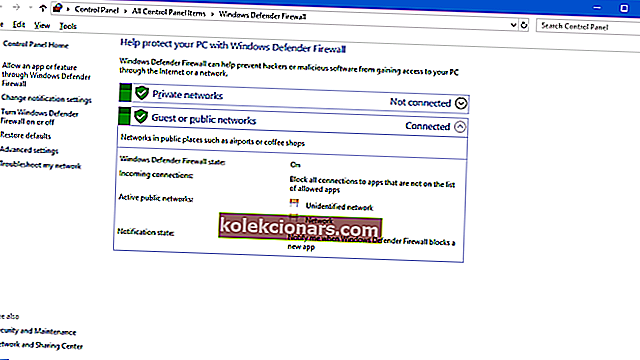
- Kliknite Vklop ali izklop požarnega zidu Windows, da odprete možnosti, prikazane neposredno spodaj.

- Tam izberite obe možnosti Izklopi požarni zid Windows Defender in pritisnite gumb V redu.
- Lahko pa tudi preverite, ali je Outlook dovoljen prek požarnega zidu Windows, tako da kliknete Dovoli aplikacijo ali funkcijo prek požarnega zidu Windows Defender .

- Pritisnite gumb Spremeni nastavitve in se nato na seznamu Dovoljene aplikacije pomaknite do Outlooka.
- Izberite obe potrditveni polji Outlooka, če nista označena.
- Nato pritisnite gumb OK, da potrdite novo nastavitev.
Želite preveriti, ali požarni zid blokira vaš Outlook? Oglejte si ta članek, če želite izvedeti, kako to storiti.
4. V Outlooku povečajte nastavitev časovnih omejitev strežnika
Outlook vključuje vrstico s časovnimi omejitvami strežnika, ki lahko popravi prekinjene povezave, ko jo povlečete v daljšo nastavitev. Kot taka je to še ena možnost, ki jo je treba omeniti za odpravljanje Outlookove napake 0x800ccc0f. Tako lahko v Outlooku 2010 povečate nastavitev časovnih omejitev strežnika.
- Najprej odprite programsko opremo Outlook; in nato izberite zavihek Datoteka.
- Pritisnite gumb Nastavitve računa in kliknite Nastavitve računa, da odprete okno E-poštni računi.
Nato pritisnite gumb Spremeni > Več nastavitev, da odprete okno z nastavitvami e-pošte.
- Kliknite zavihek Dodatno in nato povlecite vrstico s časovnimi omejitvami Sever skrajno desno.
- Pritisnite gumb OK, da zaprete okno.
Opomba urednika: Ta članek se nadaljuje na naslednji strani. Če želite prebrati več o programu Outlook, si oglejte našo zbirko vodnikov.


